docker基础
------------------------
使用 Docker 仓库进行安装
以下都是在centos7上操作.
在新主机上首次安装 Docker Engine-Community 之前,需要设置 Docker 仓库。之后,您可以从仓库安装和更新 Docker。
#1.yum包更新到最新
yum update
#2.安装所需的软件包。yum-utils 提供了 yum-config-manager ,并且 device mapper 存储驱动程序需要 device-mapper-persistent-data 和 lvm2。
#3.设置yum源
#4.安装 Docker Engine-Community
$ sudo yum install --y docker-ce (参数-y是选项都选择y)
#5.查看docker版本,验证是否成功
docker -v
配置镜像加速器
默认情况下将从docker hub(https://hub.docker.com)上下载镜像,但是很慢,所以需要配置镜像加速器
使用阿里云加速器:
1.登录阿里云,选择控制台,搜索镜像
2.接着左下角就可以看到每个账号独有的镜像加速器,操作方法上面都已经写好了.
sudo mkdir -p /etc/docker sudo tee /etc/docker/daemon.json <<-'EOF'
{ "registry-mirrors": ["https://xxx.mirror.aliyuncs.com"] } EOF
sudo systemctl daemon-reload
sudo systemctl restart docker
3.重新启动服务:
$ sudo systemctl restart docker
4.检查加速器是否生效
检查加速器是否生效配置加速器之后,如果拉取镜像仍然十分缓慢,请手动检查加速器配置是否生效,在命令行执行 docker info,如果从结果中看到了如下内容,说明配置成功。
$ docker info
Registry Mirrors:
https://https://xxx.mirror.aliyuncs.com/
docker命令
这里有各命令的详细解释:
https://www.runoob.com/docker/docker-command-manual.html
docker服务命令
#启动docker服务
systemctl start docker
#停止docker服务
systemctl stop docker
#重启docker服务
systemctl restart docker
#查看docker服务
systemctl status docker
#设置开机启动docker服务
systemctl enable docker
docker镜像相关命令
#查看镜像
docker images
参数 -q,列出所有镜像id

#搜索镜像
docker search 镜像名称
#拉取镜像
docker pull 镜像名称
例如: docker pull redis:3.1 ,冒号后面跟的是版本号,不写就是拉取最新的.
想知道需要的版本在docker hub上有没有,可以去https://hub.docker.com上查一下有没有对应的版本.进去后直接搜索redis,然后查看对应的描述信息.
#删除镜像
docker rmi 镜像ID
后面可以跟镜像ID,或者名字:版本号,例如:docker rmi redis:lastest或者docker f0453552d7f2, 删除所有镜像, docker rmi `docker images -q`
docker相关容器命令
#创建并启动容器
docker run :
参数:
-it ,创建交互模式容器, 创建后自动进入容器,exit退出容器后,容器自动关闭.
-id创建守护式容器,并返回容器ID.需要使用docker exec 进入容器,退出后容器不会自动关闭.
--name:为创建的容器命名.
例如:
docker run -it --name=myos centos:7 /bin/bash
以centos:7 镜像 交互模式启用容器,并且命名为myos(--name参数),具体各参数可以看上面给的命令详解的地址.

可以看到root后面多了一串字符,这个就是容器ID,现在就是进入到容器环境了
#退出容器环境
输入exit命令
#查看正在运行的容器
docker ps
-a,查看所有容器,包括已经退出的容器.

#进入容器
docker exec
docker exec -it 容器ID /bin/bash
docker exec -it 容器名 /bin/bash
# 杀掉运行中的容器
docker kill 容器ID或容器名
# 停止容器
docker stop 容器名或者容器ID
# 启动容器
docker strat 容器名或者容器ID
# 删除容器
docker rm
-f参数:强制删除
docker rm `docker ps -aq` 删除所有容器
# 查看镜像/容器元数据
docker inspect 镜像ID/容器ID
docker容器的数据卷
参考:https://www.cnblogs.com/kevingrace/p/6238195.html
数据卷:
数据卷是宿主机中的一个目录或文件
当容器目录和数据卷目录绑定后,对方的修改会立即同步
一个数据卷可以被多个容器同时挂载
一个容器也可以被挂载多个数据卷
数据卷作用:
容器数据持久化
外部机器和容器间接通信
容器之间数据交换
配置数据卷:
创建启动容器时,使用 –v 参数 设置数据卷
docker run ... –v 宿主机目录(文件):容器内目录(文件) ...
如果目录不存在,则会自动创建
例如: docker run -v ~/data:/root/data -it --name=c1 centos:7
绑定信息通过docker inspect docker_id命令可以查看hostconfig,Mounts字段信息.

挂载完成后,在宿主机对应目录修改的内容就会同步到容器中对应的目录中

注意事项:
1. 目录必须是绝对路径
2. 如果目录不存在,会自动创建
3. 可以挂载多个数据卷
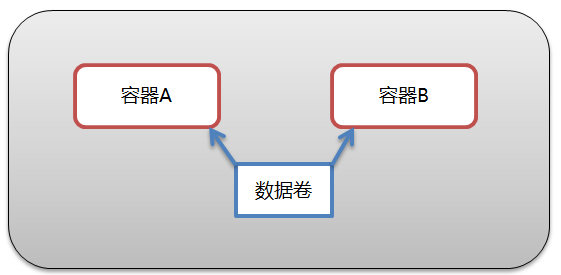
容器间数据同步:
启动两个容器,都挂载在当前目录的data目录下
docker run -v ~/data:/root/data -it --name=c2 centos:7
docker run -v ~/data:/root/data -it --name=c3 centos:7
启动完成后,在容器 c2的/root/data下修改的内容就会同步到容器c3的/root/data目录下
数据卷容器:
创建一个容器,挂载一个目录,让其他容器继承自该容器( --volume-from )。
通过简单方式实现数据卷配置

配置数据卷容器:
1.创建启动c3数据卷容器,使用 –v 参数 设置数据卷
docker run –it --name=c3 –v /volume centos:7 /bin/bash
2.创建启动 c1 c2 容器,使用 –-volumes-from 参数 设置数据卷
docker run –it --name=c1 --volumes-from c3 centos:7 /bin/bash
docker run –it --name=c2 --volumes-from c3 centos:7 /bin/bash
docker应用部署
1. 搜索mysql镜像 docker search mysql 2. 拉取mysql镜像 docker pull mysql:5.6 3. 创建容器,设置端口映射、目录映射 # 在/root目录下创建mysql目录用于存储mysql数据信息 mkdir ~/mysql cd ~/mysql docker run -id \ -p 3307:3306 \ --name=c_mysql \ -v $PWD/conf:/etc/mysql/conf.d \ -v $PWD/logs:/logs \ -v $PWD/data:/var/lib/mysql \ -e MYSQL_ROOT_PASSWORD=123456 \ mysql:5.6 - 参数说明: - **-p 3307:3306**:将容器的 3306 端口映射到宿主机的 3307 端口。 - **-v $PWD/conf:/etc/mysql/conf.d**:将主机当前目录下的 conf/my.cnf 挂载到容器的 /etc/mysql/my.cnf。配置目录 - **-v $PWD/logs:/logs**:将主机当前目录下的 logs 目录挂载到容器的 /logs。日志目录 - **-v $PWD/data:/var/lib/mysql** :将主机当前目录下的data目录挂载到容器的 /var/lib/mysql 。数据目录 - **-e MYSQL_ROOT_PASSWORD=123456:**初始化 root 用户的密码。 4. 进入容器,操作mysql docker exec –it c_mysql /bin/bash
可以登录mysql执行一些命令:
mysql -uroot -p123456
show databases; 5. 使用外部机器连接容器中的mysql
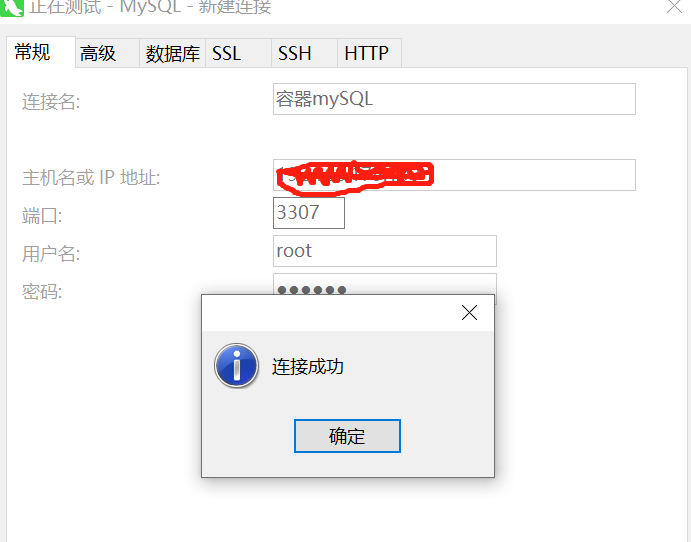
dockerfile
镜像原理:
思考:
- Docker 镜像本质是什么?
- Docker 中一个centos镜像为什么只有200MB,而一个centos操作系统的iso文件要几个个G?
- Docker 中一个tomcat镜像为什么有500MB,而一个tomcat安装包只有70多MB?
操作系统组成部分:
进程调度子系统
进程通信子系统
内存管理子系统
设备管理子系统
文件管理子系统
网络通信子系统
作业控制子系统
Linux文件系统由bootfs和rootfs两部分组成:
bootfs:包含bootloader(引导加载程序)和 kernel(内核)
rootfs: root文件系统,包含的就是典型 Linux 系统中的/dev,/proc,/bin,/etc等标准目录和文件
不同的linux发行版,bootfs基本一样,而rootfs不同,如ubuntu,centos等

- Docker镜像是由特殊的文件系统叠加而成
- 最底端是 bootfs,并使用宿主机的bootfs
- 第二层是 root文件系统rootfs,称为base image
- 然后再往上可以叠加其他的镜像文件
- 统一文件系统(Union File System)技术能够将不同的层整合成一个文件系统,为这些层提供了一个统一的视角,这样就隐藏了多层的存在,在用户的角度看来,只存在一个文件系统。
- 一个镜像可以放在另一个镜像的上面。位于下面的镜像称为父镜像,最底部的镜像成为基础镜像。
- 当从一个镜像启动容器时,Docker会在最顶层加载一个读写文件系统作为容器
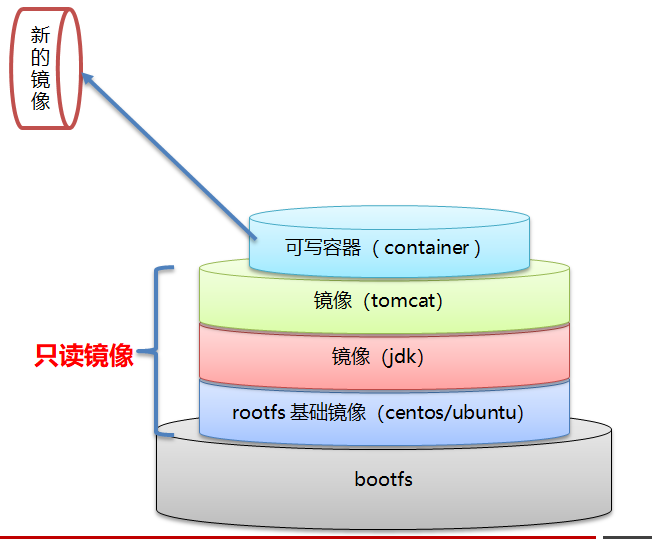
1.Docker 镜像本质是什么?
是一个分层文件系统
2.Docker 中一个centos镜像为什么只有200MB,而一个centos操作系统的iso文件要几个个G?
Centos的iso镜像文件包含bootfs和rootfs,而docker的centos镜像复用操作系统的bootfs,只有rootfs和其他镜像层
3.Docker 中一个tomcat镜像为什么有500MB,而一个tomcat安装包只有70多MB?
由于docker中镜像是分层的,tomcat虽然只有70多MB,但他需要依赖于父镜像和基础镜像,所有整个对外暴露的tomcat镜像大小500多MB
制作镜像:
1.容器转为镜像
docker commit 容器id 镜像名称:版本号
docker save -o 压缩文件名称 镜像名称:版本号
docker load –i 压缩文件名称
2.dockerfile
概念:
Dockerfile 是一个文本文件
包含了一条条的指令
每一条指令构建一层,基于基础镜像,最终构建出一个新的镜像
对于开发人员:可以为开发团队提供一个完全一致的开发环境
对于测试人员:可以直接拿开发时所构建的镜像或者通过Dockerfile文件构建一个新的镜像开始工作了
对于运维人员:在部署时,可以实现应用的无缝移植
## Dockerfile关键字 | 关键字 | 作用 | 备注 | | ----------- | ------------------------ | ------------------------------------------------------------ | | FROM | 指定父镜像 | 指定dockerfile基于那个image构建 | | MAINTAINER | 作者信息 | 用来标明这个dockerfile谁写的 | | LABEL | 标签 | 用来标明dockerfile的标签 可以使用Label代替Maintainer 最终都是在docker image基本信息中可以查看 | | RUN | 执行命令 | 执行一段命令 默认是/bin/sh 格式: RUN command 或者 RUN ["command" , "param1","param2"] | | CMD | 容器启动命令 | 提供启动容器时候的默认命令 和ENTRYPOINT配合使用.格式 CMD command param1 param2 或者 CMD ["command" , "param1","param2"] | | ENTRYPOINT | 入口 | 一般在制作一些执行就关闭的容器中会使用 | | COPY | 复制文件 | build的时候复制文件到image中 | | ADD | 添加文件 | build的时候添加文件到image中 不仅仅局限于当前build上下文 可以来源于远程服务 | | ENV | 环境变量 | 指定build时候的环境变量 可以在启动的容器的时候 通过-e覆盖 格式ENV name=value | | ARG | 构建参数 | 构建参数 只在构建的时候使用的参数 如果有ENV 那么ENV的相同名字的值始终覆盖arg的参数 | | VOLUME | 定义外部可以挂载的数据卷 | 指定build的image那些目录可以启动的时候挂载到文件系统中 启动容器的时候使用 -v 绑定 格式 VOLUME ["目录"] | | EXPOSE | 暴露端口 | 定义容器运行的时候监听的端口 启动容器的使用-p来绑定暴露端口 格式: EXPOSE 8080 或者 EXPOSE 8080/udp | | WORKDIR | 工作目录 | 指定容器内部的工作目录 如果没有创建则自动创建 如果指定/ 使用的是绝对地址 如果不是/开头那么是在上一条workdir的路径的相对路径 | | USER | 指定执行用户 | 指定build或者启动的时候 用户 在RUN CMD ENTRYPONT执行的时候的用户 | | HEALTHCHECK | 健康检查 | 指定监测当前容器的健康监测的命令 基本上没用 因为很多时候 应用本身有健康监测机制 | | ONBUILD | 触发器 | 当存在ONBUILD关键字的镜像作为基础镜像的时候 当执行FROM完成之后 会执行 ONBUILD的命令 但是不影响当前镜像 用处也不怎么大 | | STOPSIGNAL | 发送信号量到宿主机 | 该STOPSIGNAL指令设置将发送到容器的系统调用信号以退出。 | | SHELL | 指定执行脚本的shell | 指定RUN CMD ENTRYPOINT 执行命令的时候 使用的shell |



 浙公网安备 33010602011771号
浙公网安备 33010602011771号